Excel工作簿里两个表格只打印一个的基础方法
- 王林转载
- 2024-03-29 12:52:55866浏览
1、打开要打印的表格所在的工作簿。
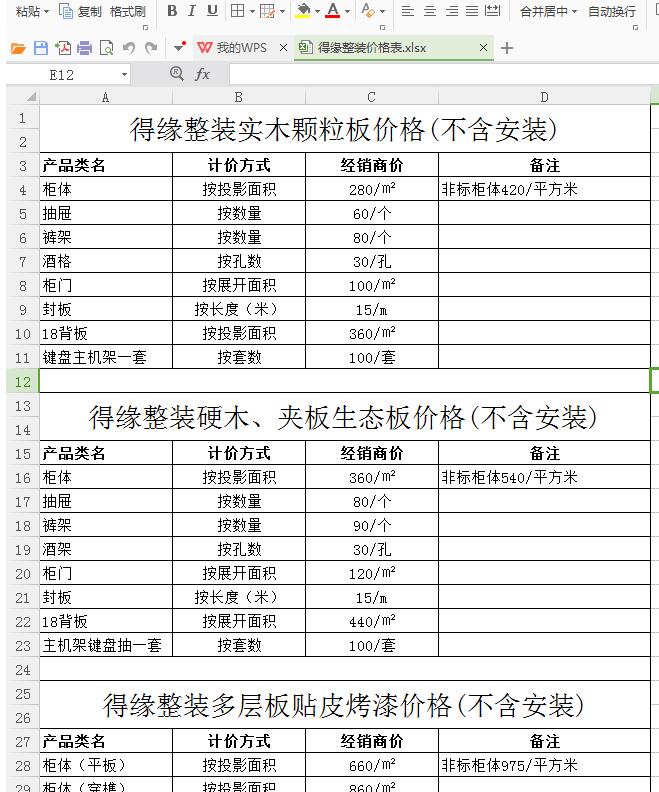
2、按点击菜单栏中的【页面布局】按钮,按【页面布局】——【打印区域】步骤执行(图中用红色方框标识处)。
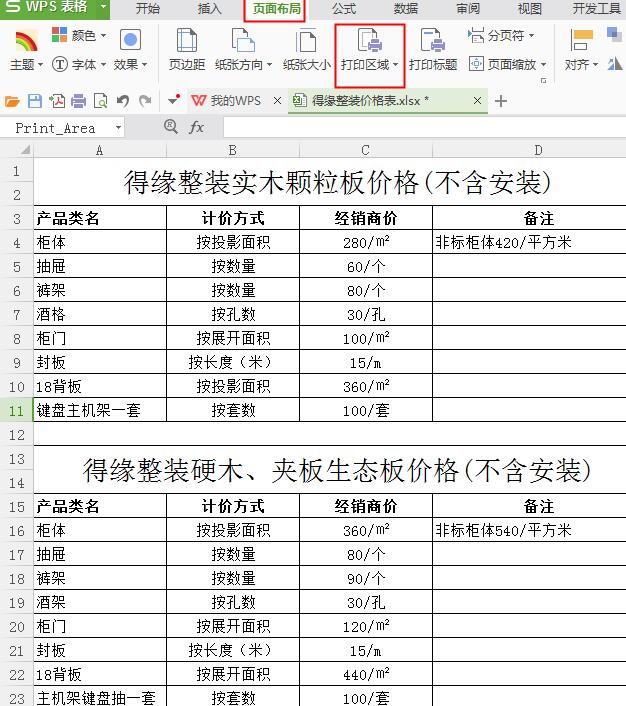
3、点击【打印区域】按钮的右下角三角形标识,打开下拉菜单,选择【设置打印区域】,拖动鼠标选择需要打印的表格区域,选中后按【打印】按钮,即可完成打印。
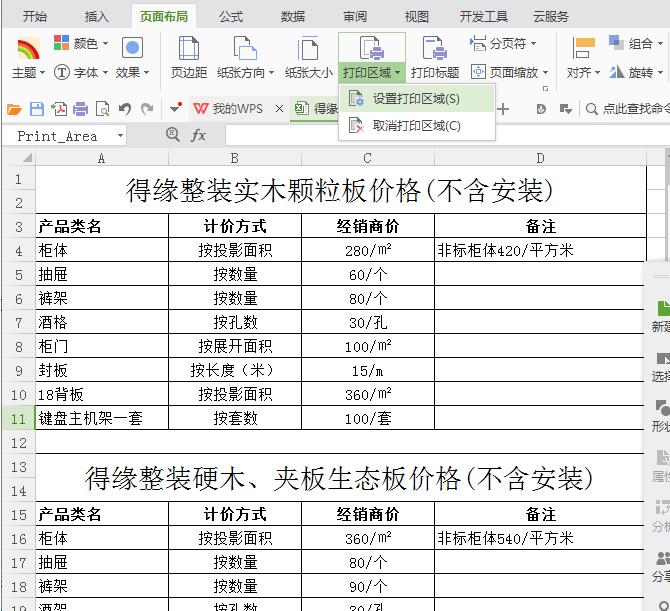
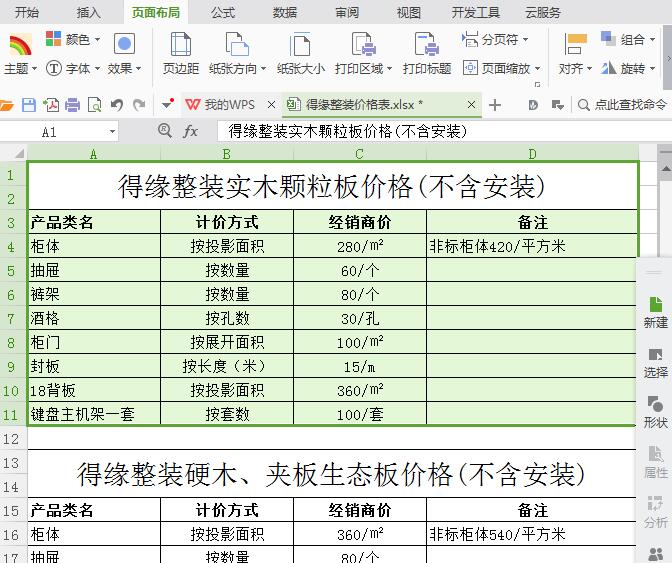
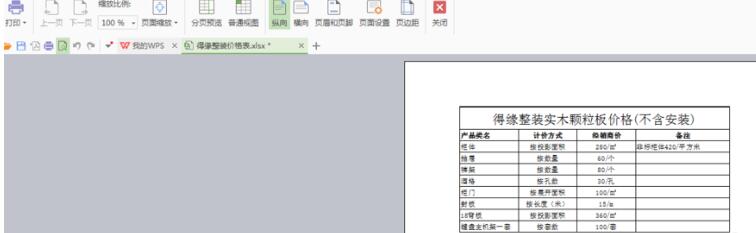
以上是Excel工作簿里两个表格只打印一个的基础方法的详细内容。更多信息请关注PHP中文网其他相关文章!
声明:
本文转载于:zol.com.cn。如有侵权,请联系admin@php.cn删除

